
保有データBOXの使い方
1. 保有データBOXの機能
保有データBOXが持つ機能は主に下記の4つです。
保有データの確認
SP値の送信
SP値の削除
SP値のcsv出力
以下でそれぞれの機能を紹介します。
2. SP値の確認
保有データBOXには、自身が計算したSP値と受信BOXから受け取ったSP値の一覧が表示されています。各SP値に紐付く情報は以下です。
計算名…SP値を計算した際に記入した計算名です。
dD, dP, dH, R…計算されたSP値です。
日時…保有データBOXに登録された日時です。
送信可…「○」がついている結果は、他のユーザーに送信することができます。
お気に入り…その結果をお気に入りに登録するかどうかを選択できます。
送信者…SP値が受信されたものである場合、送信元のアカウントのメールアドレスが記載されます。
送信可に「○」がついていないSP値は、「計算結果画面において、共有コードを用いて結果受け取りをしたSP値」です。この方法により受け取ったSP値は保有データBOXに表示されますが、別のユーザーへの再共有はできません。
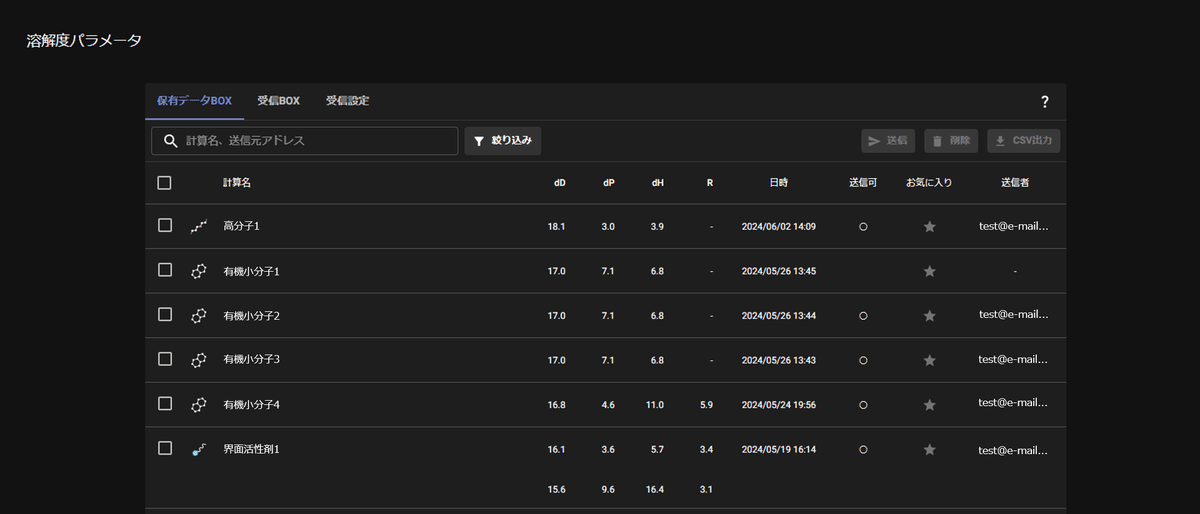
3. SP値の送信
保有データBOXでは、送信可に「○」がついているSP値を、他のユーザーへ送信することができます。任意のSP値にチェックを入れた状態になると、送信ボタンがアクティブになり、クリックするとSP値の送信先を設定する画面が表示されます。
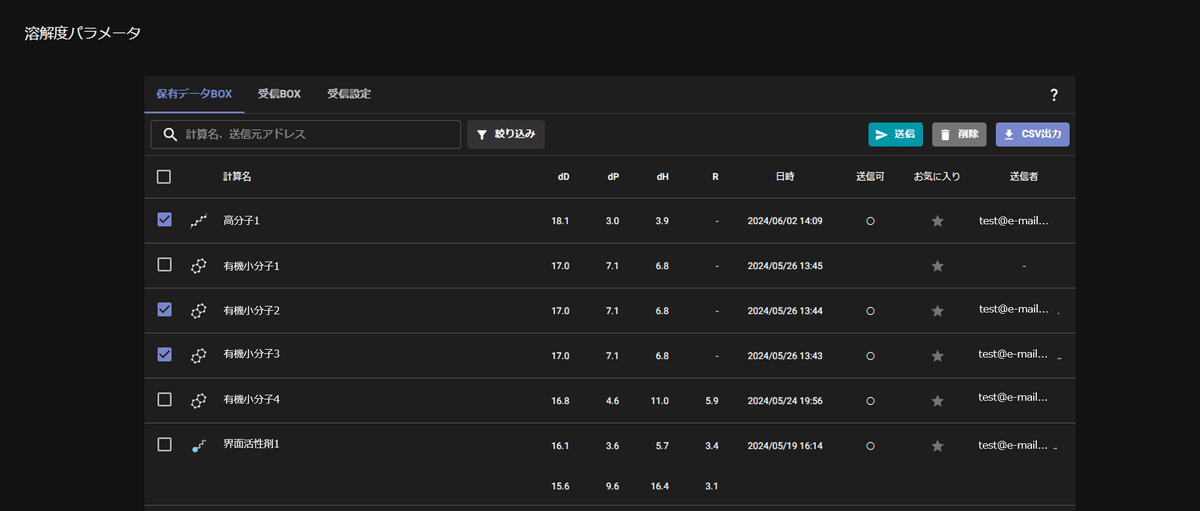
送信先のIDを入力して送信ボタンを押すと、SP値の送信が完了します。
※送信先のIDは、メールアドレスではありません。このIDは「受信設定」タブ内に表示されているIDです。送信先のユーザーからIDを教えてもらい、かつ送信先の受信機能がONの場合にのみ、SP値を送信することができます。
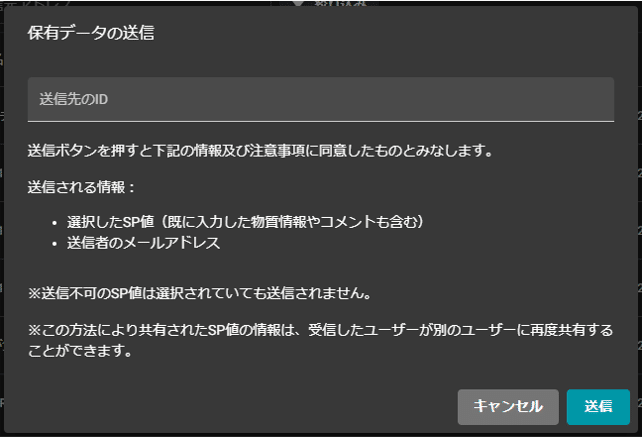
4. SP値の削除
任意のSP値にチェックを入れた状態になると、削除ボタンがアクティブになり、クリックするとSP値を削除するかどうかの確認画面が表示されます。この操作により削除したSP値は復元できませんので注意してください。
5. SP値のcsv出力
任意のSP値にチェックを入れた状態になると、csv出力ボタンがアクティブになり、クリックするとSP値をcsv形式で出力します。本機能はprofessional プランのみ使用可能です。
csv出力データの詳細は下記リンクをご確認ください。
6. サービス情報はこちら
もし、この記事を読まれて新たに「SoluVision」に興味を持たれた方は、下記のサービス紹介ページをご覧ください。「SoluVision」では2週間の無料トライアル期間、ならびに機能が限定されたFreemiumプラン(無料)もありますので、ぜひ、お試しください!!
この記事が気に入ったらサポートをしてみませんか?
